|
Wij gaan beginnen met de les
Home for the
imaginative/Huis voor de fantasierijke
Maison pour
l'imaginaire
- Eigenschappen van materiaal: zet de voorgrondkleur op #b482b3= 1 - en zet de achtergrondkleur op #989162= 2
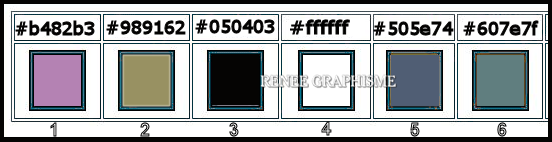
-Eigenschappen voorgrond: zet de voorgrond op een voor/achtergrond" lineair verloop " met onderstaande instellingen
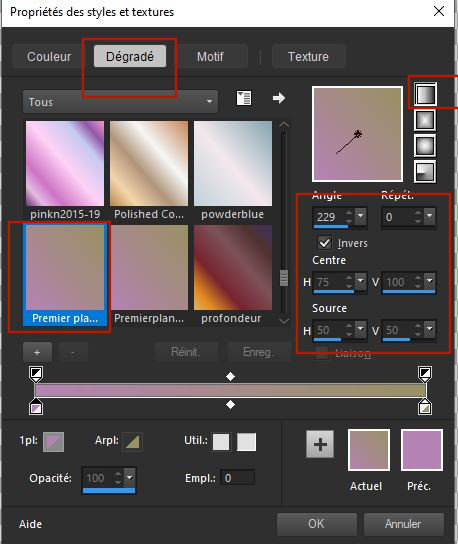
1. Bestand: Open een nieuwe transparante afbeelding van 1100 x 750 Pixels
2.Gereedschap vlakvulling
 –
vul met het verloop –
vul met het verloop
3. Aanpassen- vervagen- Radiaal vervagen
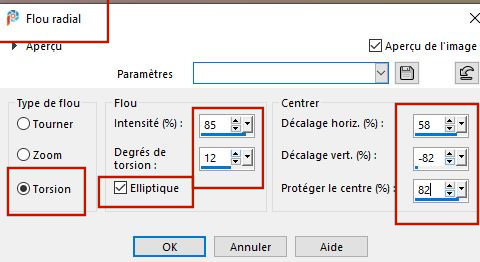
4. Effecten- Insteekfilters –
Unlimited 2.0- UnPlugged Tools – Lomo met deze instellingen: 67/178
5. Effecten-Randeffecten- Sterker accentueren
- Herhaal: Effecten-Randeffecten- Sterker accentueren
6. Effecten – Belichtingseffecten– Zonnestraal met deze instellingen-Kleur #dac0da

7. Effecten- Insteekfilters –
Unlimited 2.0 – Tramage – Pool Shadow met deze instellingen
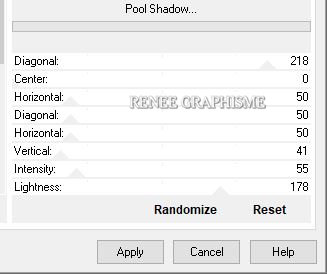
8. Effecten – Belichtingseffecten– Zonnestraal met deze instellingen-Kleur Wit

9. Lagen- Nieuwe rasterlaag
10. Selecties-Aangepaste Selecties (S)-Rechthoek met deze instellingen


11. Open de tube ‘’ Home-imaginative-sol’’
- Bewerken- Kopiëren- Activeer je werkje- Bewerken-Plakken in de selectie
12. Effecten– Insteekfilters – Mura’s Meister – Perpective Tiling met de standaardinstellingen
Selecties- Niets selecteren
13. Gereedschap toverstok-zet doezelen op 58
- Klik met de toverstok in het lege deel
DELETE
 6
keer 6
keer
Selecties- Niets selecteren
14. Lagen-Eigenschappen: zet de laagdekking van deze laag op 73%
- Eigenschappen van materiaal:voorgrondkleur op #b482b3=1 en de achtergrondkleur op #050403 =3
- Eigenschappen voorgrond: zet de voorgrond op een voor/achtergrond "radiaal verloop"met onderstaande instellingen
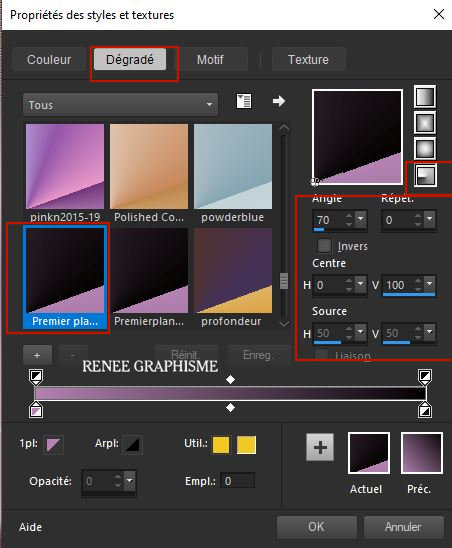
15. Lagen- Nieuwe rasterlaag
16.Gereedschap vlakvulling
 -
vul met het verloop -
vul met het verloop
17. Druk op je letter K (selecteren)- positie X 450 en Positie Y 100
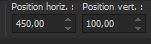 450 / 100
450 / 100
- Druk op je letter ''M'' om te deactiveren
18. Effecten- Afbeeldingseffecten- Naadloze herhaling met deze instellingen
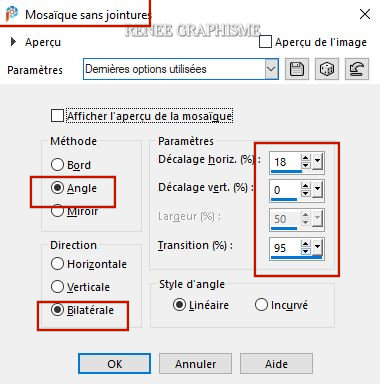
19. Effecten- Insteekfilters– Gallery Effects- Classic
Art – GE Mosaic met deze instellingen
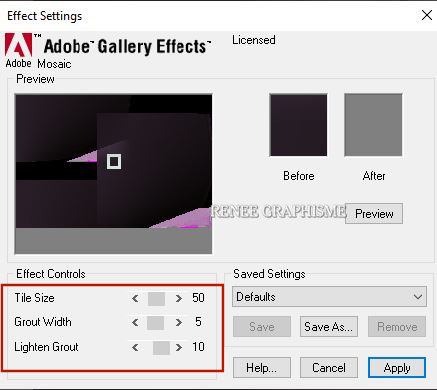
20. Beeld- Paletten-Kant en Klare effecten (of Shift+F2)
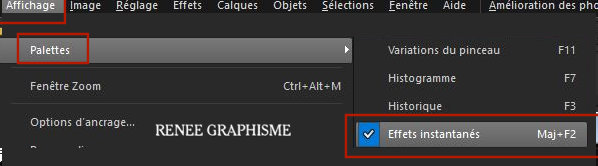
- In het menu kies
- Film stijlen- Artistiek
- Kies- Glasblokken 1 - dan dubbelklikken (meer niet) en het is ok
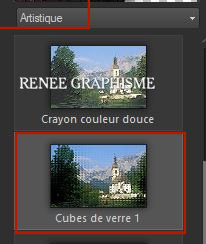
21. Selecties-Selectie laden/opslaan-selectie laden van af schijf en neem selectie ‘’Home-imaginative 1’’
22. Selecties- Omkeren
DELETE
23. Selecties- Omkeren
24. Effecten – Vervormingseffecten – Bolvorm met deze instellingen
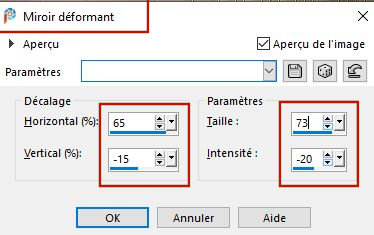
Selecties- Niets selecteren
25. Effecten- Insteekfilters– Unlimited 2.0 – Tramage – Pool Shadow met deze instellingen
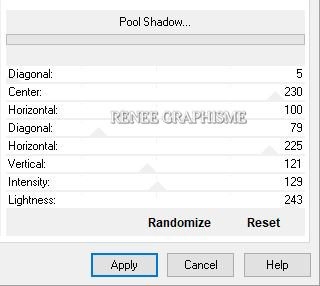
26. Lagen-Eigenschappen-Zet de mengmodus van deze laag op " Hard Licht " - Zet de laagdekking van deze laag op 77%
27. Effecten – Belichtingseffecten– Zonnestraal met deze instellingen-Kleur #725865
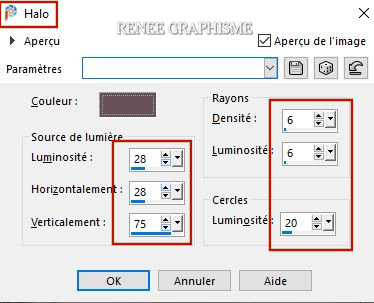
28. Open de tube ‘’
Home-imaginative-Image-blocs’’ - Bewerken- Kopiëren- Activeer je werkje- Bewerken-Plakken als nieuwe laag
29. Druk op je letter K (selecteren)- positie X -15 en Positie Y 11
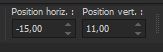 - 15 / 11
- 15 / 11
Druk op je letter ''M'' om te deactiveren
30. Lagen- Schikken- Omlaag verplaatsen
31. Lagen-Eigenschappen: zet de laagdekking van deze laag op 71%
32. Effecten- 3 D effecten- Slagschaduw met deze instellingen: 2/4/52/12 Zwart
- Activeer de bovenste laag in het lagenpalet
33. Lagen- Nieuwe rasterlaag
34. Selecties-Selectie laden/opslaan-selectie laden van af schijf en neem selectie ‘’Home-imaginative 2’’
35. Effecten- Insteekfilters– Creativity – Splatter – Clouds- Medium
Settings – Plaats de schuifjes ongeveer zoals op onderstaande screen te zien is
(De wolken kunnen er iets anders uit gaan zien, maar dat is helemaal niet erg)
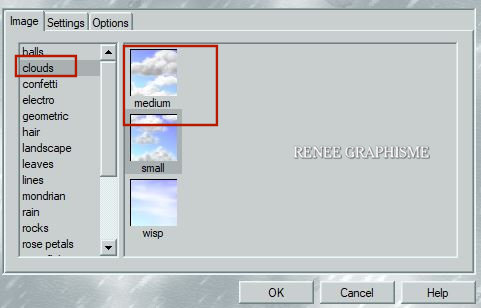 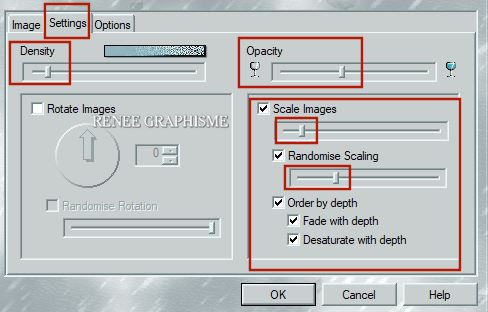
Selecties- Niets selecteren
36. Lagen- Dupliceren
37. Lagen- Samenvoegen- Omlaag samenvoegen
38. Open de tube
‘’ Renee_TUBES- Home-imaginative-Image-tubes-tuto’’
Activeer
raster 7 van deze tube
39. Bewerken- Kopiëren- Activeer je werkje- Bewerken-Plakken als nieuwe laag
40. Druk op je letter K (selecteren)- positie X 69 en Positie Y 109
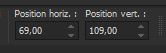 69 / 109
69 / 109
41. Lagen- Nieuwe rasterlaag
42. Gereedschap selectie
(S)- Selectietype = Ovaal
Maak deze selectie zie screen
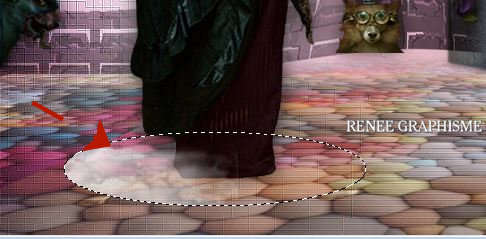
43. Herhaal: Effecten- Insteekfilters – Creativity – Splatter / Clouds –met dezelfde instellingen
Selecties- Niets selecteren
44. Lagen- Dupliceren
45. Afbeelding - Spiegelen - Horizontaal spiegelen (Afbeelding - Spiegelen in oudere PSP-versies)
-Plaats contra op de vorm (zie grote afbeelding )
46. Lagen- Samenvoegen- Omlaag samenvoegen
47. Lagen-Eigenschappen-Zet de mengmodus van deze laag op " Overlay "
- Eigenschappen voorgrond -
zet de voorgrondkleur op # ffffff=4
48. Lagen- Nieuwe rasterlaag
49. Selecties-Selectie laden/opslaan-selectie laden van af schijf en neem selectie ‘’Home-imaginative 4’’
50.Gereedschap vlakvulling
 –vul de selectie met de voorgrondkleur Wit (indien nodig-klik een paar keer in de selectie) –vul de selectie met de voorgrondkleur Wit (indien nodig-klik een paar keer in de selectie)
Selecties- Niets selecteren
51. Effecten- Insteekfilters – AlienSkin EyeCandy 5 -
Impact – Extrude met deze instellingen– Kleur #989162= 2
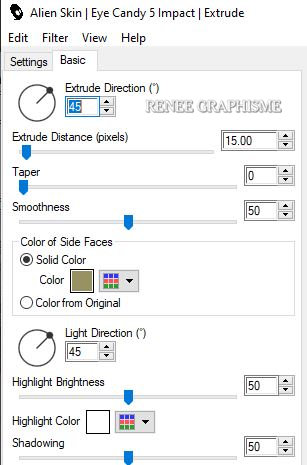
52. Effecten- 3 D effecten- Slagschaduw met dezelfde instellingen
53. Lagen- Nieuwe rasterlaag
54. Selecties-Selectie laden/opslaan-selectie laden van af schijf en neem selectie
‘’Home-imaginative 3’’
55.Gereedschap vlakvulling
 –
vul de selectie met de achtergrondkleur = #050403= 3 –
vul de selectie met de achtergrondkleur = #050403= 3
Selecties- Niets selecteren
56. Effecten- 3 D effecten- Slagschaduw met deze instellingen: 11/4/59/12 Zwart
- Eigenschappen voorgrond: zet de voorgrondkleur op #505e74= 5
57. Lagen- Nieuwe rasterlaag
58. Selecties-Selectie laden/opslaan-selectie laden van af schijf en neem selectie
‘’Home-imaginative 5’’
59.Gereedschap vlakvulling
 –
vul de selectie met de voorgrondkleur = 5 –
vul de selectie met de voorgrondkleur = 5
60. Effets – Modules externes – Alien Skin Eyecandy 5-
Texture –Stone wall-Tab- Settings- User/Settings en neem mijn voorinstelling -Preset :
‘’Nature-Brown
stone-home-imaginative’’
Indien je je eigen kleuren gebruikt:
De steenkleur moet overeenkomen met je achtergrondkleur !!
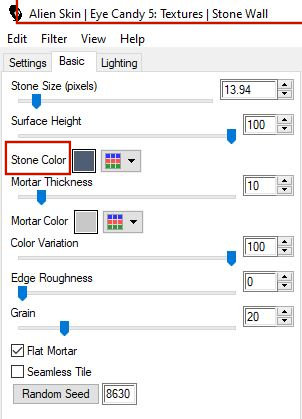
Selecties- Niets selecteren
61. Lagen- Nieuwe rasterlaag
-Eigenschappen voorgrond: zet de voorgrondkleur op #607e7f= 6
62. Selecties-Selectie laden/opslaan-selectie laden van af schijf en neem selectie
‘’Home-imaginative 6’’
63.Gereedschap vlakvulling
 –vul de selectie met de voorgrondkleur =
6 –vul de selectie met de voorgrondkleur =
6
64. Effecten- Insteekfilters– Alien Skin Eyecandy 5-
Texture –Stone wall-neem mijn voorinstelling-Preset :
‘’Nature-Brown
stone-home-imaginative’’ Opgepast !! Bij Basic - ‘’Stone Color’’ - verander de kleur in de voorgrondkleur #607e7f= 6
Selecties- Niets selecteren
63. Open de tube ‘’Home-imaginative-Image-maison’’ -Bewerken- Kopiëren- Activeer je werkje- Bewerken-Plakken als nieuwe laag
64. Objecten –
Uitlijnen - Boven – Objecten- Uitlijnen -Rechts
65. Open de tube ‘’
Home-imaginative-Image-soleil’’ - Bewerken- Kopiëren- Activeer je werkje- Bewerken-Plakken als nieuwe laag
66. Druk op je letter K (selecteren)- positie X 641 en Positie Y -20
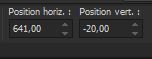 641/ -20
641/ -20
67. Effecten- Insteekfilters – ICNET-
Filters Unlimited 2.0 - Color Effects - Intensity to Hue met deze instellingen:
194/173/129
68. Lagen- Dupliceren
69. Effecten- Afbeeldingseffecten- Naadloze herhaling met deze instellingen
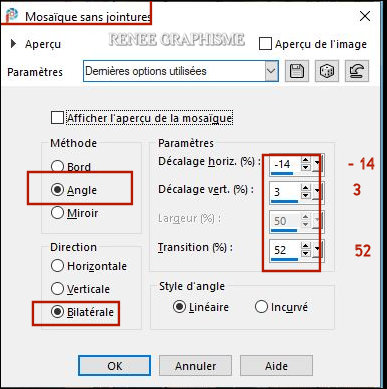
70. Activeer de laag er onder = Raster 13 = Zet de mengmodus van deze laag op "Tegenhouden "
71. Op de laag er weer boven is - Kopie van
Raster 13 !!!
Druk op je letter K (selecteren)- positie X -9 en Positie Y 144
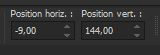 -9/ 144
-9/ 144
72. Lagen- Eigenschappen- Zet de mengmodus van deze laag op " Bleken"
Zo moet het nu zijn en zo ziet het lagenpalet er nu uit
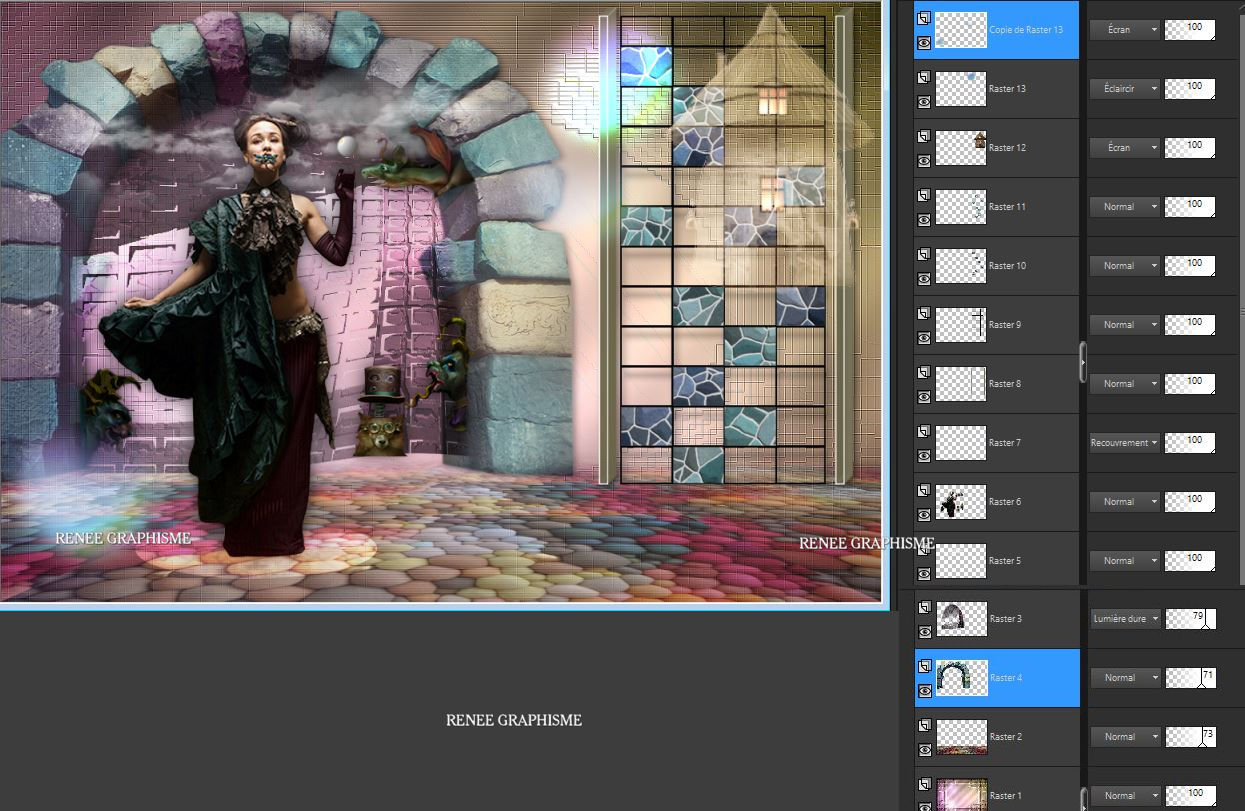
73. Lagen- Nieuwe rasterlaag
74. Selecties-Selectie laden/opslaan-selectie laden van af schijf en neem selectie
‘’Home-imaginative 7’’
75.Eigenschappen voorgrond: zet de voorgrondkleur op # ffffff=4
Gereedschap vlakvulling – vul de selectie met de voorgrondkleur =4 (klik 2 keer in de selectie )
Selecties- Niets selecteren
76. Let op !!! Open de tube ‘’Renee_TUBES-
Home-imaginative-Image-tubes-tuto 2’’
Activeer Raster 4 van deze tube -Bewerken- Kopiëren- Activeer je werkje- Bewerken-Plakken als nieuwe laag
- Druk op je letter K (selecteren)- positie X 489 en Positie Y 64
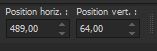 489/ 64
489/ 64
77. Afbeelding- Randen toevoegen met 1 Pixel Zwart
78. Bewerken- Kopiëren!!!!
79. Open in psp je frame/ cadre
–Gereedschap toverstok- klik in het transparante deel van het frame
80. Bewerken-Plakken in de selectie
Selecties- Niets selecteren
81. Open je tekst in je psp /Op deze tekst !!!! (bijgevoegde lettertype)
82. Effecten- Insteekfilters – VM Toolbox- Motion Trail Wild of in filter
Unlimited VM Stylize
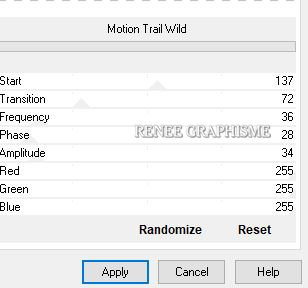
83. Bewerken- Kopiëren-
Activeer je werkje- Bewerken-Plakken als nieuwe laag
- Plaats onderaan op je werkje ( zie grote afbeelding)
84. Lagen- Samenvoegen- Alle lagen samenvoegen
85. Afbeelding- Formaat wijzigen- Verkleinen met 1005 Pixels breedte
Sla op als JPG
Ik hoop dat jullie er net zoveel plezier mee hadden als ik met het ontwerpen en schrijven van deze les Renée
Renée
Deze les werd door Renée geschreven 25-08-2020
Uitgave in
2020
*
Elke gelijkenis met een andere bestaande les berust op puur toeval *
* Vergeet onze vertalers/tubers/testers niet te bedanken die achter de schermen werken.
Bedankt .
*
|


 Vertalingen
Vertalingen








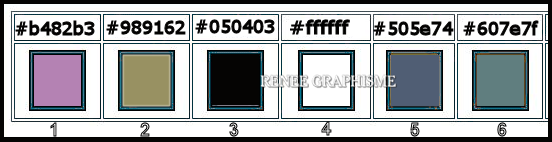
 6
keer
6
keer


